任务二、创建Android项目
Android开发教程入门(软件安装流程)

Android开发教程第一部分:安装SDK这里介绍如何安装Android的SDK开发包和配置开发环境。
如果你还没有下载SDK,点击下面的链接开始。
Download the Android SDK系统和软件配置要求要通过Android SDK中提供的代码和工具进行Android应用程序的开发,需要一个合适的用于开发的电脑和合适的开发环境,具体要求如下:支持的开发环境EclipseEclipse 3.2,3.3(Europa)Android开发工具插件(可选)其他的开发环境或者IDEJDK5.0或者JDK6.0(仅有JRE是不够的)安装SDK下载好SDK包后,将zip文件解压缩至合适的地方。
在下文中,我们默认你的SDK安装目录为$SDK_ROOT 你可以选择将$SDK_ROOT/tool s加入到你的路径中1.Linux下,打开文件~/.bash_profile或者~/.bashrc,找到设定PATH环境变量的一行,将$SDK_ROOT/tools的完整路径加入其中。
如果没有找到设定PATH变量的行,你可以自己添加一行:export PATH=${PATH}:<你的$SDK_ROOT/tools的完全路径>2.Mac下,在你的home目录中找到文件.bash_profile,和Linux的一样处理。
如果还没有在机器上设定这个文件,你可以创建一个.ba sh_profile文件。
3.Windows下,右键点击【我的电脑】,选择【属性】,在【高级】页中,点击【环境变量】按键,在弹出的对话框中双击“系统变量”中的变量“Path”,将$SDK/tools的完全路径加入其中。
通过将$SDK/tools加入系统路径,在运行adb和其它一些命令行工具时就不需要键入完全路径名了。
需要注意到是,当你升级了SDK后,如果安装路径有变动的话,不要忘记了更新你的PATH变量的设置,将其指向变动后的路径。
安装Eclipse插件(ADT)如果你选择Eclipse作为Android的开发环境,可以安装一个专门为Android定制的插件:Android Development Tools(ADT),ADT插件集成了对Android工程和工具的支持,它包含了大量功能强大的扩展,使得创建、运行、调试Android程序更简单更快捷。
使用Android Studio开发Android应用程序的步骤

使用Android Studio开发Android应用程序的步骤Android Studio是目前最流行的Android应用开发工具,它提供了一系列的工具和功能,可以帮助开发者快速创建、调试和部署Android应用程序。
下面将详细介绍使用Android Studio开发Android应用程序的步骤。
1. 环境准备在开始之前,确保您的计算机已经安装了Java开发工具包(JDK),并已经下载并安装了最新版本的Android Studio。
如果没有安装JDK,您可以从Oracle官方网站上下载并安装适合您操作系统的版本。
而Android Studio可以在Google官方网站上获取。
2. 创建新项目打开Android Studio,点击“Start a new Android Studio project”,然后按照向导创建一个新项目。
您需要提供项目名称、包名、存储位置等基本信息。
在这个过程中,您还可以选择最低支持的Android版本和使用的模板。
3. 设计用户界面在创建项目后,Android Studio会自动为您生成一个默认的布局文件。
通过使用布局编辑器,您可以添加和调整各种用户界面元素,如按钮、文本框、图像等。
您还可以使用约束布局将这些元素放置在适当的位置,并设置它们的属性,如大小、颜色和字体等。
4. 添加功能Android应用程序的核心功能可以通过Java代码添加。
您可以在“app”文件夹下的“java”目录中找到与项目包名相匹配的文件夹。
通过右键点击包名,选择“New”->“Java Class”创建一个新的类文件。
在这个类文件中,您可以根据应用程序的需求添加方法和逻辑。
5. 运行和调试应用程序当您完成设计和功能的添加后,可以通过点击位于工具栏的“Run”按钮来运行应用程序。
Android Studio会自动构建和安装应用程序,并在连接的设备或模拟器上启动它。
您可以在Logcat视图中查看应用程序的日志信息,并使用调试器来定位和调试错误。
Android开发环境搭建及创建HelloWorld实验报告

学年第 2 学期实验报告课程名称Android 应用编程系(部)专业班级电子信息科学与技术学生姓名学生学号1 实验过程记录1.1 Android开发平台的搭建及相关配置1.1.1准备所需工具1)因为Android程序是用Java语言编写的,故在准备阶段需要安装Java语言开发平台--JDK。
JDK:JDK是Java语言的软件开发工具包,它包含了Java的运行环境、工具集合、基础类库等内容。
2)Android SDK。
Android SDK是谷歌提供的Android开发工具包,在开发Android程序时,须通过引入该工具包来使用Android相关的API。
3)Android Stdio。
1.1.2 搭建开发环境1)到Android官网下载最新开发工具。
2)下载完成后解压缩,打开安装包,因无特殊要求即选择开发环境默认值即可。
一直点击Next,其中在安装开发环境所需要的组件时将所有组件的复选框全部打勾。
如下图所示:图1.1 组件选择图因为每台电脑在不没有人为改变系统硬盘的情况下其系统盘基本为C盘,当系统盘内文件较多时容易造成电脑运行卡慢,电脑程序打开较慢,严重情况会出现电脑死机的情况,故在选择Android Stdio的安装地址以及Android SDK的安装地址时,我首先选择了D盘,如图1.2所示。
图1.2 安装地址选择接下来安装步骤中,保持默认值即可,一直点击Next完成安装,如图1.3所示。
图1.3 安装完成接下来点击Finish按钮来启动Android Stdio,初始时软件会出现选择对话框让自己选择是否导入Android Stdio之前版本的配置,因为首次安装Android Stdio 故笔记本上面没有其最早版本,在此步骤中我选择不导入,如图1.4所示。
图1.4 选择不导入配置点击OK 会进入Android Stdio的配置界面,如图1.5所示。
图1.5 Android Stdio的配置界面然后点击Next进行具体的配置,我们可以选择Android Stdio 的具体安装类型,现有安装类型有两种即Standard 和 Custom 两种。
使用Java开发Android应用的步骤和技巧
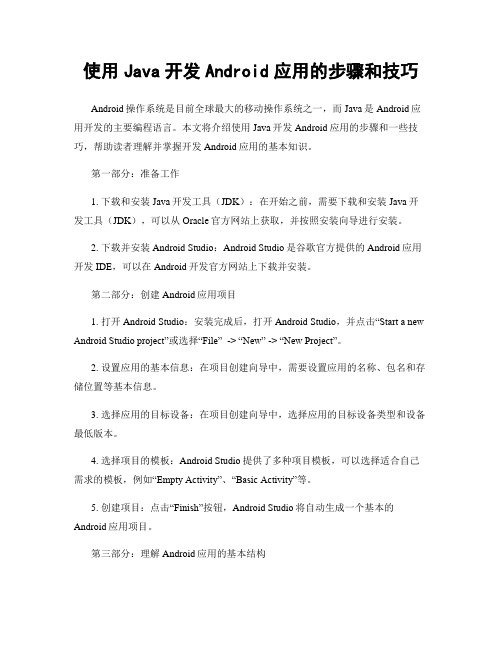
使用Java开发Android应用的步骤和技巧Android操作系统是目前全球最大的移动操作系统之一,而Java是Android应用开发的主要编程语言。
本文将介绍使用Java开发Android应用的步骤和一些技巧,帮助读者理解并掌握开发Android应用的基本知识。
第一部分:准备工作1. 下载和安装Java开发工具(JDK):在开始之前,需要下载和安装Java开发工具(JDK),可以从Oracle官方网站上获取,并按照安装向导进行安装。
2. 下载并安装Android Studio:Android Studio是谷歌官方提供的Android应用开发IDE,可以在Android开发官方网站上下载并安装。
第二部分:创建Android应用项目1. 打开Android Studio:安装完成后,打开Android Studio,并点击“Start a new Android Studio project”或选择“File” -> “New” -> “New Project”。
2. 设置应用的基本信息:在项目创建向导中,需要设置应用的名称、包名和存储位置等基本信息。
3. 选择应用的目标设备:在项目创建向导中,选择应用的目标设备类型和设备最低版本。
4. 选择项目的模板:Android Studio提供了多种项目模板,可以选择适合自己需求的模板,例如“Empty Activity”、“Basic Activity”等。
5. 创建项目:点击“Finish”按钮,Android Studio将自动生成一个基本的Android应用项目。
第三部分:理解Android应用的基本结构1. 了解Android应用的基本组件:Android应用由多个组件组成,其中最重要的是Activity、Service、Broadcast Receiver和Content Provider。
2. 学习Android应用的生命周期:每个Android应用组件都有自己的生命周期,理解和掌握这些生命周期对于开发高效稳定的应用非常重要。
如何使用Java编程语言进行Android应用开发
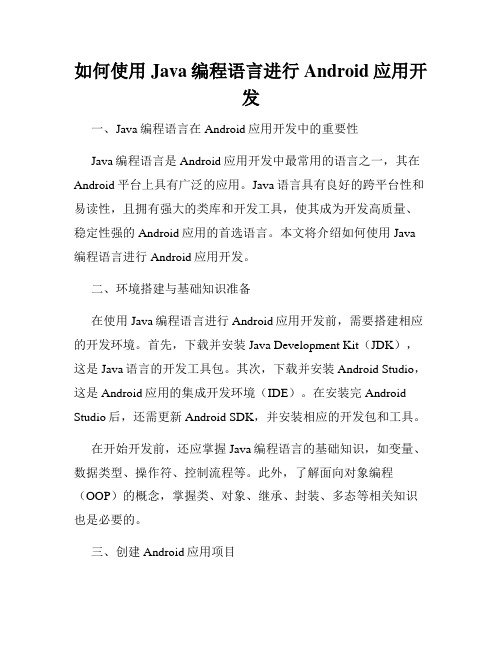
如何使用Java编程语言进行Android应用开发一、Java编程语言在Android应用开发中的重要性Java编程语言是Android应用开发中最常用的语言之一,其在Android平台上具有广泛的应用。
Java语言具有良好的跨平台性和易读性,且拥有强大的类库和开发工具,使其成为开发高质量、稳定性强的Android应用的首选语言。
本文将介绍如何使用Java 编程语言进行Android应用开发。
二、环境搭建与基础知识准备在使用Java编程语言进行Android应用开发前,需要搭建相应的开发环境。
首先,下载并安装Java Development Kit(JDK),这是Java语言的开发工具包。
其次,下载并安装Android Studio,这是Android应用的集成开发环境(IDE)。
在安装完Android Studio后,还需更新Android SDK,并安装相应的开发包和工具。
在开始开发前,还应掌握Java编程语言的基础知识,如变量、数据类型、操作符、控制流程等。
此外,了解面向对象编程(OOP)的概念,掌握类、对象、继承、封装、多态等相关知识也是必要的。
三、创建Android应用项目使用Android Studio创建一个新的Android应用项目是开发Android应用的第一步。
在创建项目时,需选择适当的应用名称、包名和目标设备的最低版本等。
创建完项目后,需要熟悉项目的目录结构。
其中,app目录包含了主要的Java代码和资源文件。
Java代码通常存放在app/src/main/java目录下的对应包名文件夹中。
资源文件则位于app/src/main/res目录下,包括布局文件(XML格式)、字符串资源文件、图片等。
此外,还需要了解和配置项目的构建文件,如build.gradle。
四、UI设计与布局在Android应用开发中,UI设计和布局是至关重要的步骤。
通过Java编程语言,可以通过调用Android提供的类库和方法来构建用户界面。
安卓系统制作教程
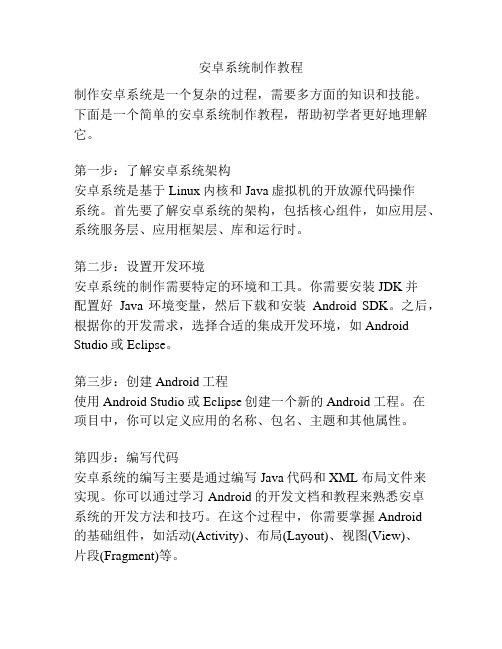
安卓系统制作教程制作安卓系统是一个复杂的过程,需要多方面的知识和技能。
下面是一个简单的安卓系统制作教程,帮助初学者更好地理解它。
第一步:了解安卓系统架构安卓系统是基于Linux内核和Java虚拟机的开放源代码操作系统。
首先要了解安卓系统的架构,包括核心组件,如应用层、系统服务层、应用框架层、库和运行时。
第二步:设置开发环境安卓系统的制作需要特定的环境和工具。
你需要安装JDK并配置好Java环境变量,然后下载和安装Android SDK。
之后,根据你的开发需求,选择合适的集成开发环境,如Android Studio或Eclipse。
第三步:创建Android工程使用Android Studio或Eclipse创建一个新的Android工程。
在项目中,你可以定义应用的名称、包名、主题和其他属性。
第四步:编写代码安卓系统的编写主要是通过编写Java代码和XML布局文件来实现。
你可以通过学习Android的开发文档和教程来熟悉安卓系统的开发方法和技巧。
在这个过程中,你需要掌握Android的基础组件,如活动(Activity)、布局(Layout)、视图(View)、片段(Fragment)等。
第五步:构建和调试完成代码编写后,你需要构建和调试你的安卓系统。
你可以使用Android Studio或Eclipse提供的工具来构建、运行和调试你的应用程序。
第六步:发布和部署当你的安卓系统开发完成后,你可以将其打包并发布到Google Play商店或其他安卓应用商店中。
你需要创建一个开发者账户,并按照商店的要求提交你的应用。
总结:制作安卓系统不仅需要掌握Java编程语言,还需要了解安卓系统的架构、开发环境和工具。
通过学习和实践,你可以逐渐掌握制作安卓系统的技能,创建自己的应用。
这个过程可能会遇到一些困难,但只要你持续学习和努力,你一定能够制作出优秀的安卓系统。
Android开发流程

Android开发流程1.创建Android project(HelloWorld项目)打开Eclipse,点击菜单【File】-à【New】,过程如下图所示.进入如下对话框选择【Android Projet】,点击【Next】,进入如下界面。
创建项目选项卡的相关属性【New Android Project】选项卡属性介绍Project name 项目名称,本例指定为“HelloWorld”.Contents 设定项目存放的位置,默认放于Workspace中。
Build Target 设定项目运行的目标版本,我们选择最新版本Android 2.2,这就意味着这个项目是基于Android 2.2 版本开发的。
Application name 本项目的应用名称为“Android,你好”。
应用名称会在手机程序列表中该应用的图标下方显示,并且在该项目运行时应用名称会在标题栏显示。
Package name 本项目的包名为“com.simcomandroid.hello”.包结构是java语言的一种规范。
Create Activity ADT会根据此名称自动为项目创建同名的Activity类,建议以“Activity”作为后缀,方便阅读和理解,该项可选,如果不需要ADT自动生成Activity,则可以不选。
本例指定为“HelloActivity”.Min SDK V ersion 8这个数字代表了该项目运行的Andriod平台的最低版本是Android 2.2 .比2.2低的版本都不能运行该项目。
最终【New Android Project】选项卡如下图,最后,点击【Finish】,创建成功。
截止目前为止,虽然我们并没有写下任何一行代码,但是该项目已经可以运行了,这是由于我们使用ADT生成的每一个项目本身就是一个可运行的项目,接下来我们在模拟器上执行这个项目。
运行Android项目在【Package explorer】视图中,右键单击“HelloWorld”的根目录,选择【Run As】之后点击【Android Application】即可,如下图所示:项目发布的目标模拟器可以【Run Configurations】中设定,步骤如下,在项目名处右击,选择【Run As】再选择【Run Configuration】.如下图:点击【Target】,设定运行的目标模拟器。
如何使用Android Studio进行布局设计和界面编写(二)

I. 简介在移动应用开发中,界面设计与布局是非常重要的环节。
使用Android Studio作为开发工具,可以轻松实现布局设计和界面编写。
本文将介绍如何使用Android Studio进行布局设计和界面编写的一些基本步骤和技巧。
II. 安装和设置首先,确保你已经在计算机上成功安装了Android Studio。
安装完成后,打开Android Studio,并选择新建项目。
接下来,选择适合你项目的最低API级别和目标API级别。
一般情况下,选择较高的最低API级别可以兼容更多的设备。
III. 布局设计在Android Studio中,布局设计使用的是XML语言来描述界面的结构和样式。
最常用的布局类型是LinearLayout和RelativeLayout,它们可以实现不同的屏幕布局。
布局文件可以通过拖拽和预览的方式进行设计。
1. 创建布局文件在项目的res目录下找到layout文件夹,右键点击选择“New -> Layout resource file”,然后命名文件并选择布局类型。
创建完成后,就可以在布局文件中添加和编辑各种视图组件。
2. 添加组件在布局文件中,可以通过在XML中添加组件来构建界面。
例如,可以使用TextView显示文本内容,使用Button添加按钮操作,使用ImageView显示图像等。
在XML中为每个组件设置ID和属性,以定义其在界面布局中的样式和位置。
3. 约束布局Android Studio还支持约束布局,它可以更灵活地定位和调整视图组件的位置。
通过拖拽和连接各个视图组件之间的边界和约束,可以进行更自由的布局。
约束布局的使用需要一些练习和对视图关系的理解。
IV. 界面编写在完成布局设计后,需要对界面进行编写,即为各个组件添加相应的功能和逻辑。
界面编写主要使用Java语言来实现。
1. 创建活动在项目的Java目录下,找到包名,右键点击选择“New -> Activity -> Empty Activity”,然后命名新的活动。
